Masz ogromny arkusz Excela z licznymi hiperłączami i po prostu nie masz czasu, aby usiąść i ręcznie znaleźć każdy z nich? A może chcesz znaleźć wszystkie hiperłącza w arkuszu Excela na podstawie niektórych kryteriów tekstowych? A może nawet lepiej, czy chcesz po prostu usunąć wszystkie hiperłącza obecne w arkuszu Excela za jednym razem? Cóż, ten artykuł na Geek Page jest odpowiedzią na wszystkie twoje problemy.
Czytaj dalej, aby dowiedzieć się, jak znaleźć, wyświetlić i usunąć hiperłącza z arkusza programu Excel, z dowolnymi kryteriami lub bez nich. Więc na co czekasz, zanurzmy się w artykule bez marnowania czasu!
Spis treści
Sekcja 1: Jak znaleźć, wyświetlić i usunąć hiperłącza
Krok 1: Otwórz arkusz Excela z hiperłączami i naciśnij klawisze CTRL + F jednocześnie, aby otworzyć Find i zamień okno.
W oknie Znajdź i zamień automatycznie znajdziesz się na Odnaleźć patka. Kliknij na Opcje > > przycisk.
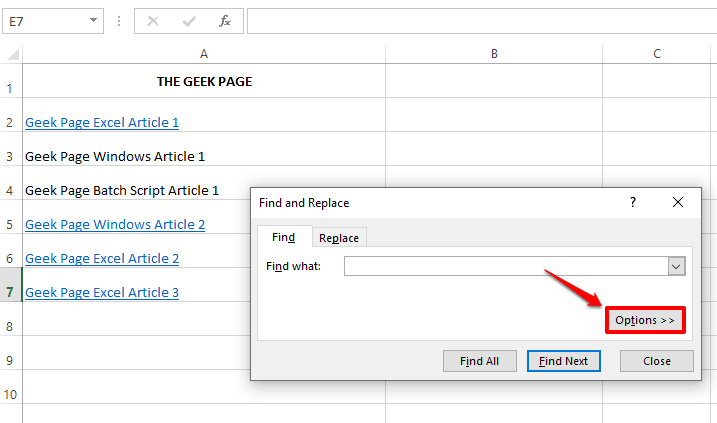
Krok 2: Teraz kliknij na ikona strzałki rozwijanej z Format przycisk, a następnie kliknij Wybierz format z komórki opcję z listy rozwijanej.
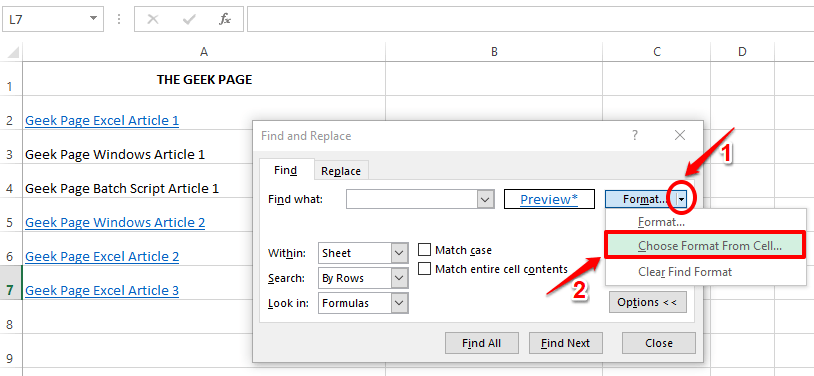
Krok 3: Teraz będziesz mieć możliwość wybrania komórki z arkusza Excel. Kliknij komórkę zawierającą hiperłącze. Ma to na celu przechwycenie formatu hiperłączy.
Po kliknięciu komórki kliknij Znajdź wszystko przycisk na Znajdź i zamień okno.
REKLAMA
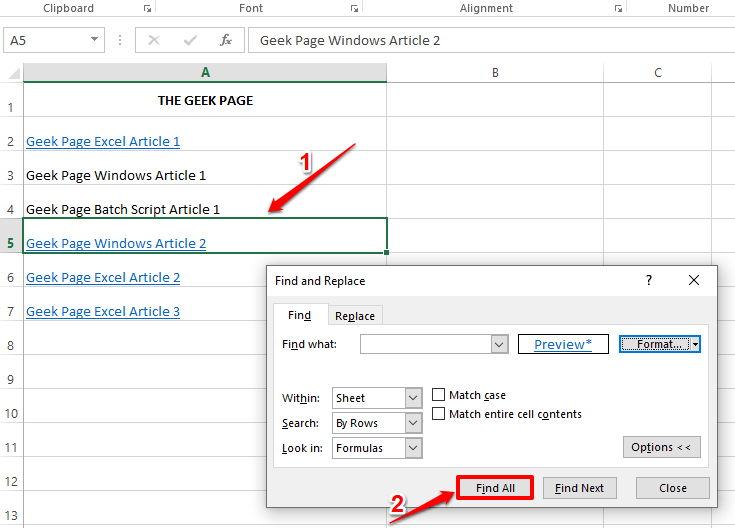
Krok 4: Okno Znajdź i zamień wyświetli teraz wszystkie hiperłącza obecne w arkuszu Excela. Jeśli klikniesz wpis w Znajdź i zamieńW oknie, zostanie ono automatycznie podświetlone w arkuszu Excel.

Krok 5: Jeśli chcesz zaznaczyć wszystkie hiperłącza i usunąć je wszystkie naraz, naciśnij ZMIANA w dół, a następnie kliknij pierwszy wpis na Znajdź i zamień okno, a następnie na Ostatni wpis. Spowoduje to wybranie wszystkich wpisów wymienionych przez Znajdź i zamień funkcjonalność.

Notatka: Jeśli chcesz usunąć tylko określone hiperłącza, wybierz tylko te wpisy z Odnaleźć wyniki Znajdź i zamień okno.
Krok 6: Teraz w arkuszu Excela kliknij prawym przyciskiem myszy w dowolnym miejscu w wybranym zakresie komórek, a następnie kliknij Usuń hiperłącza opcja z menu kontekstowego prawego przycisku myszy.
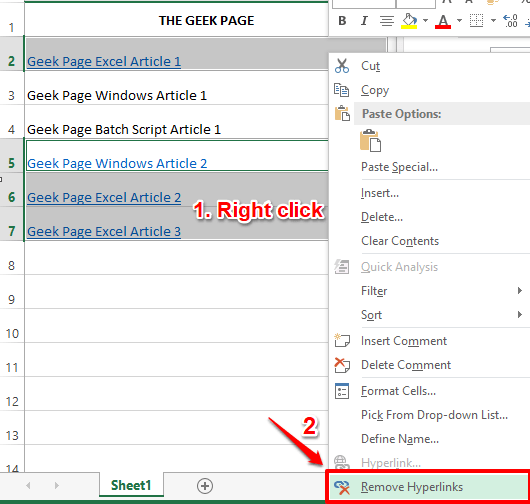
Krok 7: Otóż to. Hiperłącza zostałyby teraz pomyślnie usunięte.
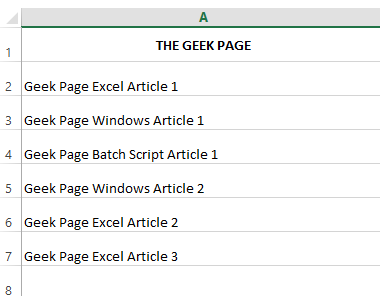
Sekcja 2: Jak znaleźć, wyświetlić i usunąć hiperłącza na podstawie kryteriów tekstowych
Załóżmy teraz, że chcesz usunąć hiperłącza zawierające tylko określony tekst. W poniższym przykładzie chcę usunąć wszystkie hiperłącza z tekstem Przewyższać w nich, tak aby wszystkie hiperłącza do artykułów programu Excel zostały usunięte z mojego arkusza programu Excel.
Krok 1: Tak jak w sekcji powyżej, po prostu naciśnij klawisze CTRL + F uruchomić Znajdź i zamień okno.
Kliknij na Opcje > > przycisk dalej.

Krok 2: Jak dalej, kliknij strzałka w dół z Format przycisk, a następnie kliknij Wybierz format z komórki opcja.

Krok 3: Jak dalej, kliknij dowolną komórkę, w której znajduje się hiperłącze. Teraz na Znajdź i zamień okno, pod Znajdź co pole, wpisz słowo na podstawie którego chcesz filtrować hiperłącza.
W poniższym przykładzie chcę usunąć hiperłącza z komórek zawierających słowo Przewyższać. Dlatego wpisałem Przewyższać pod Znajdź co pole.
Teraz uderz Znajdź wszystko przycisk.
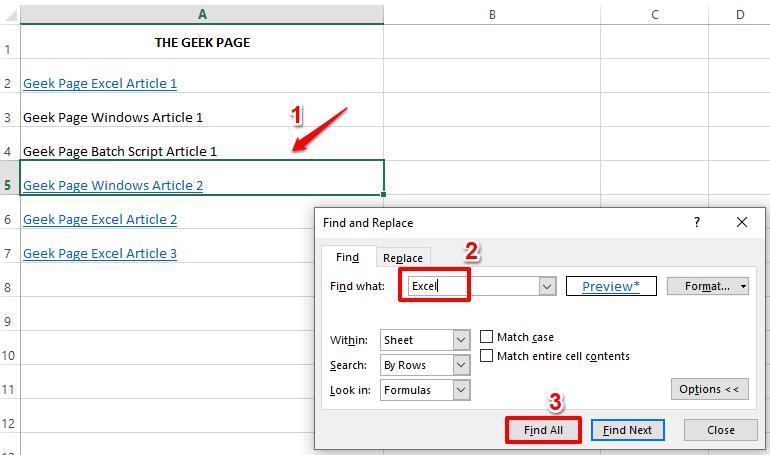
Krok 4: Spowoduje to wyświetlenie tylko tych komórek, które mają hiperłącze obecne w nim i mieć również słowo Excel obecne w tym. Możesz wybrać wszystkie komórki z Znajdź i zamień okno, przytrzymując przycisk KLAWISZ KONTROLNY lub po prostu naciskając ZMIANA a następnie klikając na pierwszy wpis, a następnie na ostatni wpis.
Notatka: Ten krok zasadniczo wybiera komórki na podstawie 2 warunków, tj. Komórka powinna zawierać hiperłącze, a tekst wewnątrz komórki powinien zawierać słowo, które określamy w Znajdź co pole. Tylko jeśli oba warunki są spełnione, komórka zostanie wybrana.

Krok 5: Teraz w arkuszu Excela, kliknij prawym przyciskiem myszy w dowolnym miejscu w wybranym zakresie komórek, a następnie kliknij Usuń hiperłącza opcja z menu kontekstowego prawego przycisku myszy.

Krok 6: Otóż to. Hiperłącza wszystkich komórek zawierających słowo Excel są teraz pomyślnie usuwane z arkusza Excel.
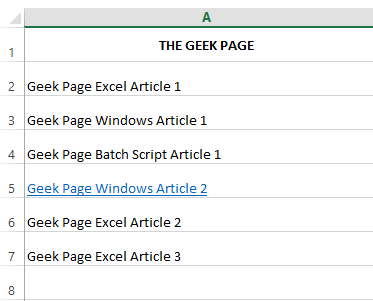
Sekcja 3: Jak usunąć wszystkie hiperłącza z arkusza Excel w dwóch krokach
Jeśli chcesz usunąć wszystkie hiperłącza z arkusza Excela za jednym razem, nie przejmując się ich listą lub filtrowaniem, możesz to zrobić za pomocą następujących 2 kroków.
Krok 1: Najpierw kliknij Zaznacz wszystko ikonę ze strzałką w dół w samej górnej części arkusza Excel, na przecięciu etykiet kolumn i etykiet wierszy. Spowoduje to wybranie całego arkusza Excel.
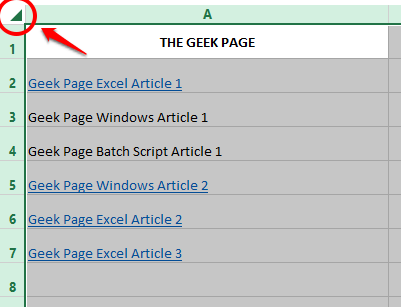
Krok 2: Ale już kliknij prawym przyciskiem myszy na Zaznacz wszystko przycisk, a następnie kliknij Usuń hiperłącza opcja. Spowoduje to jednoczesne usunięcie wszystkich hiperłączy znajdujących się w arkuszu! Cieszyć się!

Napisz do nas komentarz w sekcji komentarzy, jeśli utkniesz na którymkolwiek z kroków, chętnie pomożemy. Dziękuję za przeczytanie!
Krok 1 - Pobierz narzędzie Restoro do naprawy komputera stąd
Krok 2 - Kliknij Rozpocznij skanowanie, aby automatycznie znaleźć i naprawić problem z komputerem.


![[POPRAWKA] Plik jest uszkodzony i nie można go otworzyć w programie Microsoft Excel](/f/feb69c6de3edadc396159d1744948575.png?width=300&height=460)